如何调整Windows 11的存储位置?
windows11怎么更改储存位置?一般情况下面电脑文件的默认下载位置都在C盘,为了不占用C盘的空间,我们会修改文件默认保存位置,那么应该如何操作呢?还不清楚具体步骤的朋友们,小编下面整理了石墨文档插入图片教程,如果你感兴趣的话,跟着小编一起往下看看吧!

Win11修改文件默认保存位置的技巧
1、偷梁换柱 使用系统默认的常用文件夹
既然我们不打算使用win11专业版系统默认的文档、图片、音乐、视频等常用文件夹,倒不如将它们作重新定向处理,让自己常用的文件夹指向这些默认文件夹。尽管它看起来像是保存在默认文件夹中,但实际上它将保存在自定义目标文件夹中。
例如,假设我们希望将文档保存到D:老李文档文件夹,可以先在资源管理器的此电脑下选中文档,右键单击并选择属性。随后,在文档 属性窗口中点击位置选项卡,通过查找目标按钮,将D:老李文档文件夹重新定向到默认的文档(图1)。
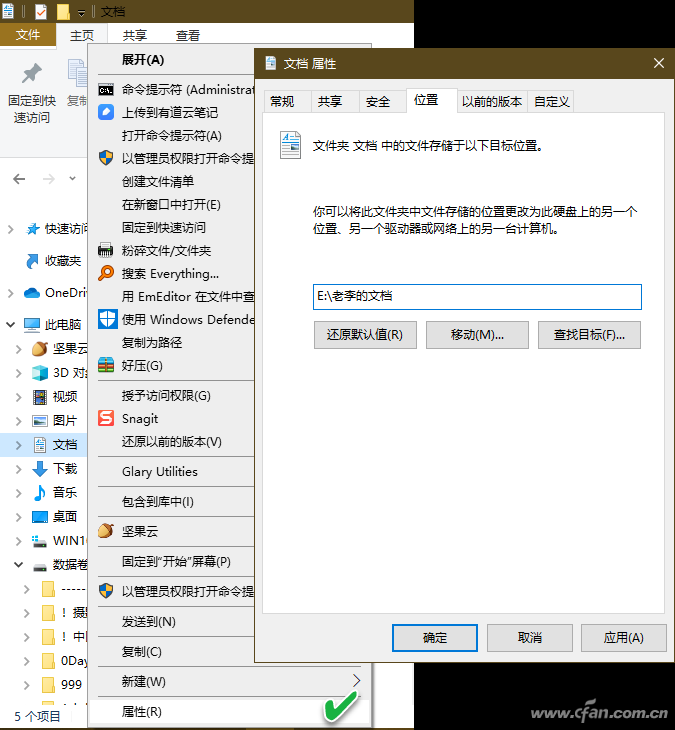
在以后打开或保存文档时,选择文档时,将使用自定义的D:老李文档。其他类别,如图片、音乐、视频等文件夹,定义方法与之类似。
2、利用收藏夹建立分类目录保存
先在文件资源管理器的此电脑同级别目录中创建一个收藏夹(具体方法见上期文章),然后给我们常用的文件夹创建快捷方式,最后将这些快捷方式一一拖动到这个收藏夹中。
图2中显示的收藏夹文件夹现在可以直接在保存或打开对话框中访问,让您以后保存或打开文件更加方便。总比层层打开驱动器定位文件夹要省事得多。
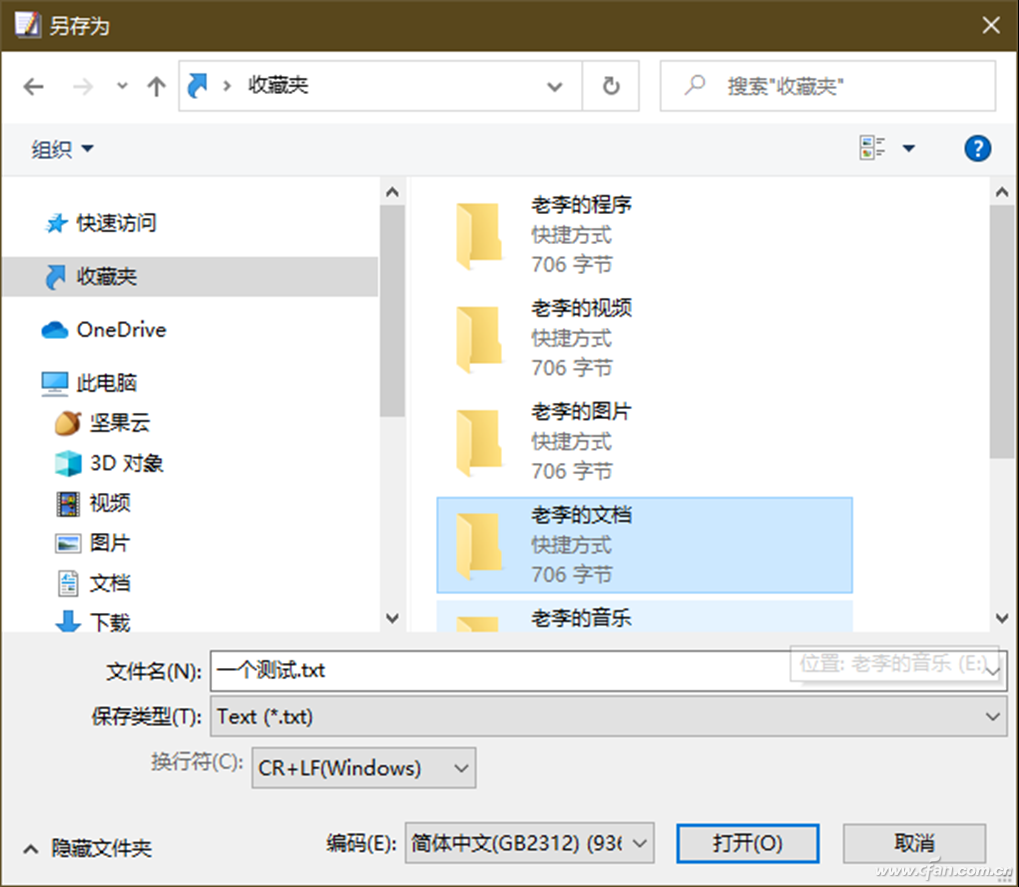
小提示:
我们还可以通过将常用文件夹固定到快速访问,实现上述需求。只是快速访问记录容易因清空或系统优化而丢失。
3、利用第三方小软件实现位置更改
除了上述方法,还可以利用一些小工具来迁移常用文件夹的位置。例如Melloware PlacesBar Editor、PlacesBar Tweaker、MadDog PlacesBarEditor等。
如果在运行这些工具时遇到意外,无法恢复默认的文件夹位置,请打开注册表编辑器并定位到如下位置,右键单击comdlg32项并将其删除即可(图3):
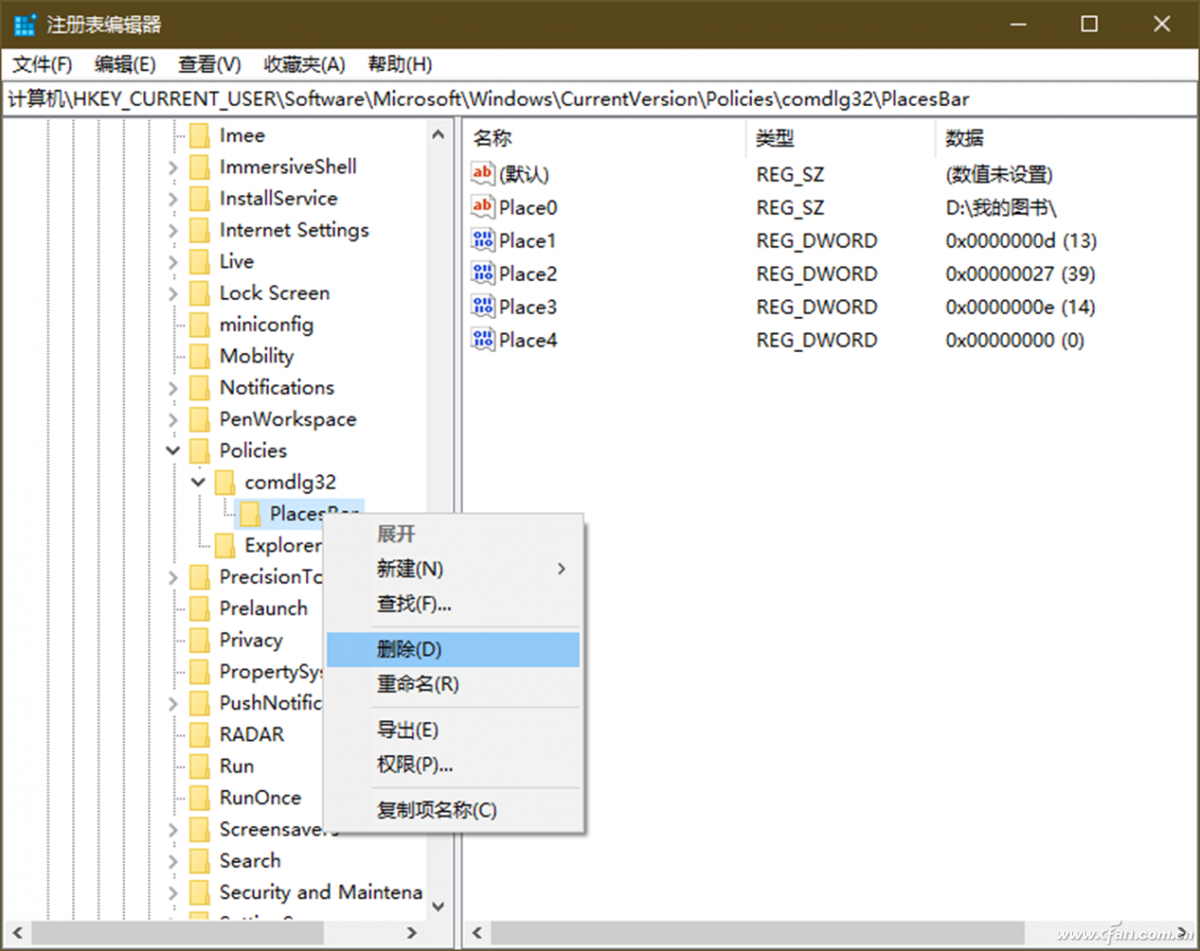
[HKEY_CURRENT_USERSoftwareMicrosoftWindowsCurrentVersionPolicies]
4、修改注册表 改变程序的默认安装位置
如果系统分区空间紧张,需要将软件安装到其他分区,但每次安装软件时自定义路径有些麻烦,这时可以通过修改注册表,将软件的默认安装路径改为其他分区(图4)。
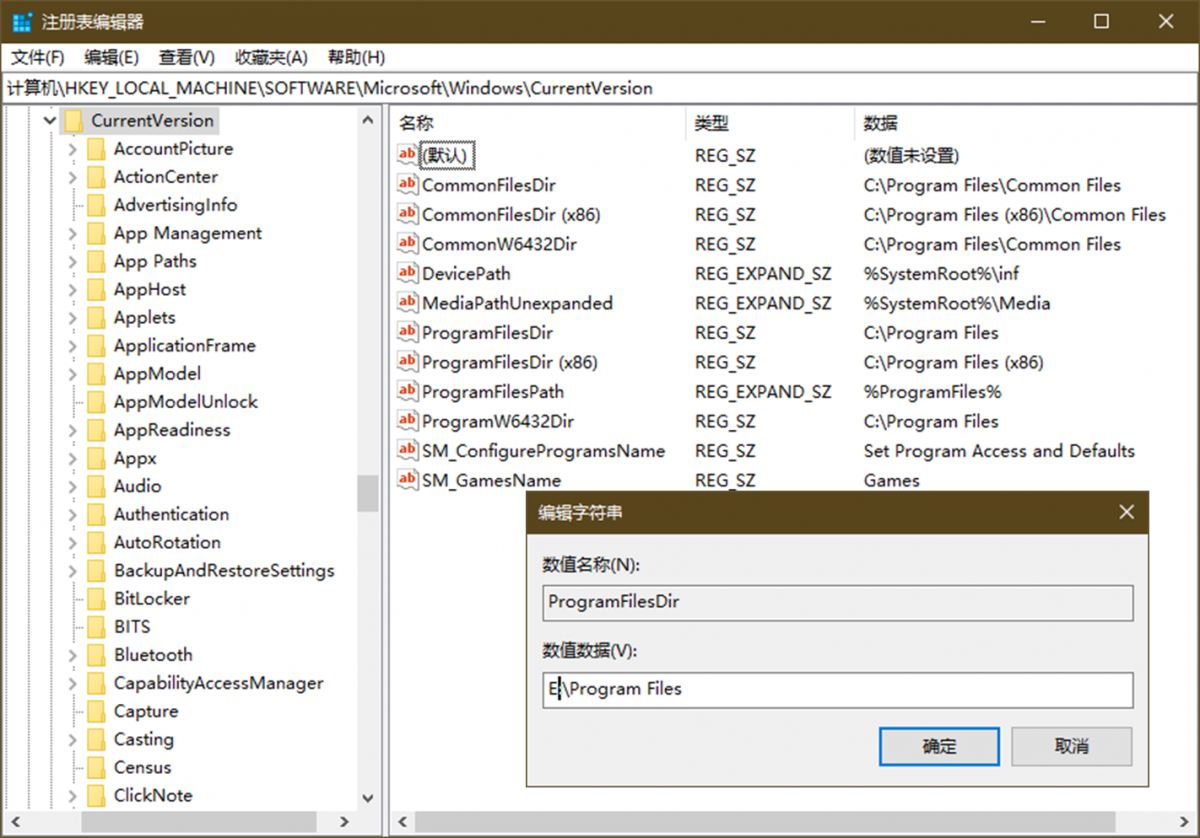
以上是如何调整Windows 11的存储位置?的详细内容。更多信息请关注PHP中文网其他相关文章!

热AI工具

Undresser.AI Undress
人工智能驱动的应用程序,用于创建逼真的裸体照片

AI Clothes Remover
用于从照片中去除衣服的在线人工智能工具。

Undress AI Tool
免费脱衣服图片

Clothoff.io
AI脱衣机

AI Hentai Generator
免费生成ai无尽的。

热门文章

热工具

记事本++7.3.1
好用且免费的代码编辑器

SublimeText3汉化版
中文版,非常好用

禅工作室 13.0.1
功能强大的PHP集成开发环境

Dreamweaver CS6
视觉化网页开发工具

SublimeText3 Mac版
神级代码编辑软件(SublimeText3)

热门话题
 Beyond Compare同步Windows和Linux文件时,大小写敏感性失效怎么办?
Apr 01, 2025 am 08:06 AM
Beyond Compare同步Windows和Linux文件时,大小写敏感性失效怎么办?
Apr 01, 2025 am 08:06 AM
BeyondCompare文件比较与同步的难题:大小写敏感性失效在使用Beyond...
 c语言多线程的四种实现方式
Apr 03, 2025 pm 03:00 PM
c语言多线程的四种实现方式
Apr 03, 2025 pm 03:00 PM
语言多线程可以大大提升程序效率,C 语言中多线程的实现方式主要有四种:创建独立进程:创建多个独立运行的进程,每个进程拥有自己的内存空间。伪多线程:在一个进程中创建多个执行流,这些执行流共享同一内存空间,并交替执行。多线程库:使用pthreads等多线程库创建和管理线程,提供了丰富的线程操作函数。协程:一种轻量级的多线程实现,将任务划分成小的子任务,轮流执行。
 在Node环境中如何避免第三方接口返回403错误?
Apr 01, 2025 pm 02:03 PM
在Node环境中如何避免第三方接口返回403错误?
Apr 01, 2025 pm 02:03 PM
Node环境下如何避免第三方接口返回403错误在使用Node.js调用第三方网站接口时,有时会遇到返回403错误的问题。�...
 为什么我的代码无法获取API返回的数据?如何解决这个问题?
Apr 01, 2025 pm 08:09 PM
为什么我的代码无法获取API返回的数据?如何解决这个问题?
Apr 01, 2025 pm 08:09 PM
为什么我的代码无法获取API返回的数据?在编程中,我们常常会遇到API调用时返回空值的问题,这不仅让人困惑...
 Windows下Python .whl文件去哪下载?
Apr 01, 2025 pm 08:18 PM
Windows下Python .whl文件去哪下载?
Apr 01, 2025 pm 08:18 PM
Python二进制库(.whl)下载途径探究许多Python开发者在Windows系统上安装某些库时会遇到难题。一个常用的解决方法�...
 如何高效读取Windows系统日志并只获取最近几天的信息?
Apr 01, 2025 pm 11:21 PM
如何高效读取Windows系统日志并只获取最近几天的信息?
Apr 01, 2025 pm 11:21 PM
高效读取Windows系统日志:反向遍历Evtx文件在使用Python处理Windows系统日志文件(.evtx)时,直接读取会从最早的�...
 c 多线程三种实现方式的区别是什么
Apr 03, 2025 pm 03:03 PM
c 多线程三种实现方式的区别是什么
Apr 03, 2025 pm 03:03 PM
多线程是计算机编程中的重要技术,用来提升程序执行效率。在 C 语言中,有多种实现多线程的方式,包括线程库、POSIX 线程和 Windows API。
 如何通过Debian日志监控系统性能
Apr 02, 2025 am 08:00 AM
如何通过Debian日志监控系统性能
Apr 02, 2025 am 08:00 AM
掌握Debian系统日志监控是高效运维的关键,它能帮助您及时了解系统运行状况,快速定位故障,并优化系统性能。本文将介绍几种常用的监控方法和工具。利用sysstat工具包监控系统资源sysstat工具包提供了一系列强大的命令行工具,用于收集、分析和报告各种系统资源指标,包括CPU负载、内存使用、磁盘I/O、网络吞吐量等。主要工具包括:sar:全面的系统资源统计工具,涵盖CPU、内存、磁盘、网络等。iostat:磁盘和CPU统计信息。mpstat:多核CPU的统计信息。pidsta





